
Netflix internetsiz nasıl izlenir?
Netflix uygulamasında internetsiz izleme yapmak mümkündür. Bunun için öncelikle ilgilendiğiniz dizi, film ya da belgeseli akıllı telefonunuza indirmeniz gerekiyor. Daha sonra Netflix, internet bağlantınızın olmadığını algıladığında çevrimdışı izleme moduna geçer. Böylece içeriğe kaldığınız yerden kolayca devam edebilirsiniz.
Netflix’te indirme işlemi için belirli bir sınır bulunmaktadır. Örneğin, şirketin yayın haklarını satın alarak bünyesine kattığı içerikler indirdiğinizde, lisans sözleşmesi gereği bir süre sonra cihazınızdan otomatik olarak silinebilir. Bu durumda, içeriği yeniden indirmeniz gerektiğini belirten bir uyarı alabilirsiniz. Böyle durumlarda yeniden internete bağlanmanız gerekebilir.

Netflix internetsiz izleme – Android, iOS
Android ve iOS cihazlar Netflix çevrimdışı izleme özelliğini desteklemektedir. Burada unutmamanız gereken bir ayrıntı var. Abonelik paketiniz maksimum hangi çözünürlüğü destekliyorsa, indirdiğiniz içeriğin kalitesi de buna bağlı olacaktır. Örneğin, standart paket kullanıyorsanız, 4K destekleyen bir diziyi en fazla Full HD 1080P olarak indirebilirsiniz.
- Akıllı telefonunuzdan Netflix’i açın.
- “Kim izliyor?” ekranı geldiğinde kullanmak istediğiniz profili seçin.
- Çevrimdışı izlemek istediğiniz Netflix içeriğini bulun.
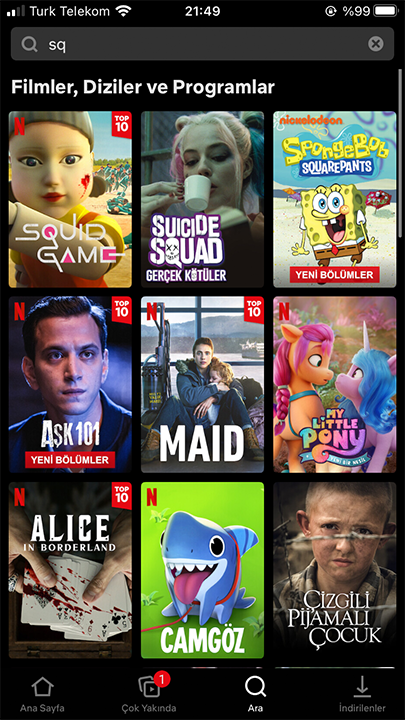
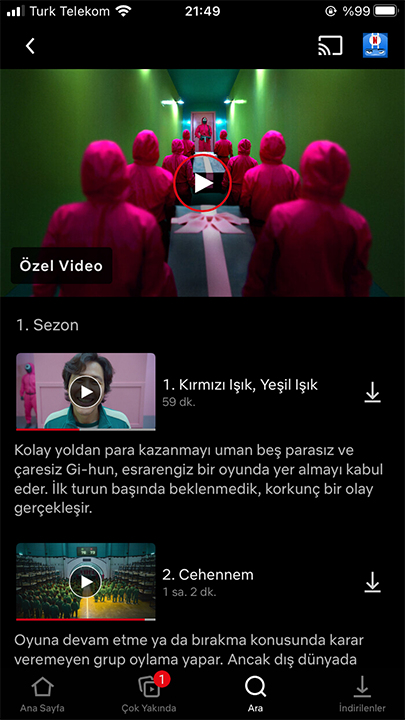
- Dizinin kapak fotoğrafına veya ismine tıklayın.
- Açılan ekrandaki “İndir” butonuna tıklayın. Netflix dizisi indirirken her bölüm için “İndir” butonuna tek tek tıklamanız gerekirken, filmlerde tek seferde yapabiliyorsunuz.
- İndirme işlemi internet bağlantınızın hızına göre değişecektir.
Yüksek kalitede indirme yapıyorsanız, içeriğin boyutuna bağlı olarak indirme süresi de farklılık gösterebilir. Örneğin 4K Ultra HD dizi için beklemeniz gereken süre, Full HD için aynı olmayacaktır. Netflix uygulamasının sağ alt köşesindeki “İndirilenler” bölümüne girdiğinizde, aktif olarak devam eden indirmelerinizi ve geçmişteki indirmelerinizi görebilirsiniz. İsterseniz “İndirmeyi İptal Et” butonuna basarak durdurabilirsiniz.
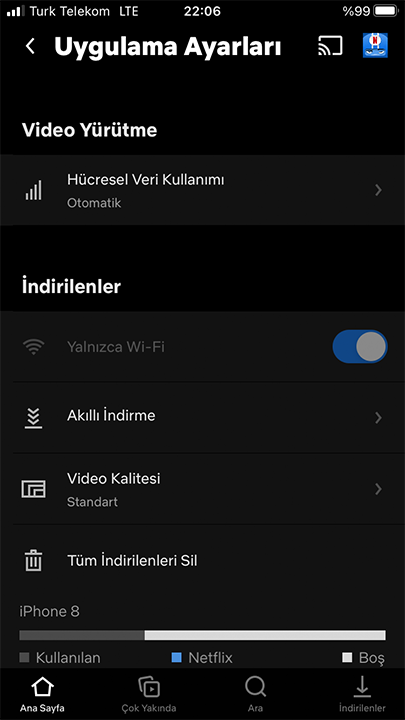
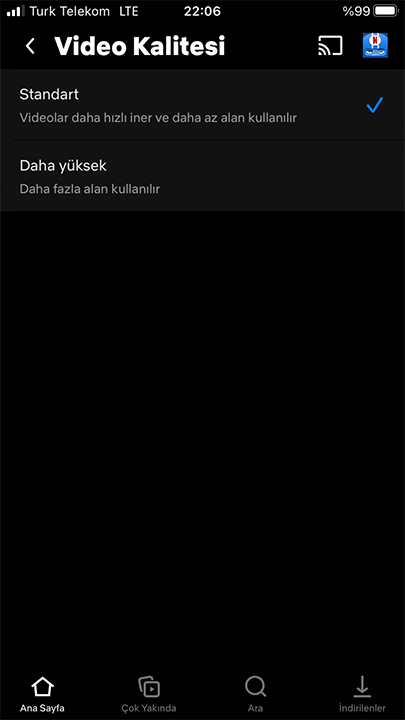
Uygulama Ayarları kısmındaki Video Kalitesi bölümünü kontrol ederek indirme kalitesini ayarlamayı unutmayın. Videonun çözünürlüğünün yüksek olmasını istiyorsanız “Daha yüksek” seçeneğini seçmeniz gerekir. Aksi takdirde, cihazınıza inen görüntünün kalitesi düşük olabilir ve sizi tatmin etmeyebilir. Tabii ki düşük kalite tercih ediyorsanız bu sizin seçiminizdir.
Netflix’in internetsiz izleme özelliği Windows ve Mac bilgisayarlarda da aynı şekilde işlemektedir. Microsoft Store veya App Store’dan indirdiğiniz uygulamada, çevrimdışı izlemek istediğiniz Netflix dizisini, filmini veya belgeseli buluyorsunuz. Ardından “İndir” butonuna tıkladığınızda, internet hızınıza bağlı olarak belirli bir süre içinde içeriği kaydediyor.



